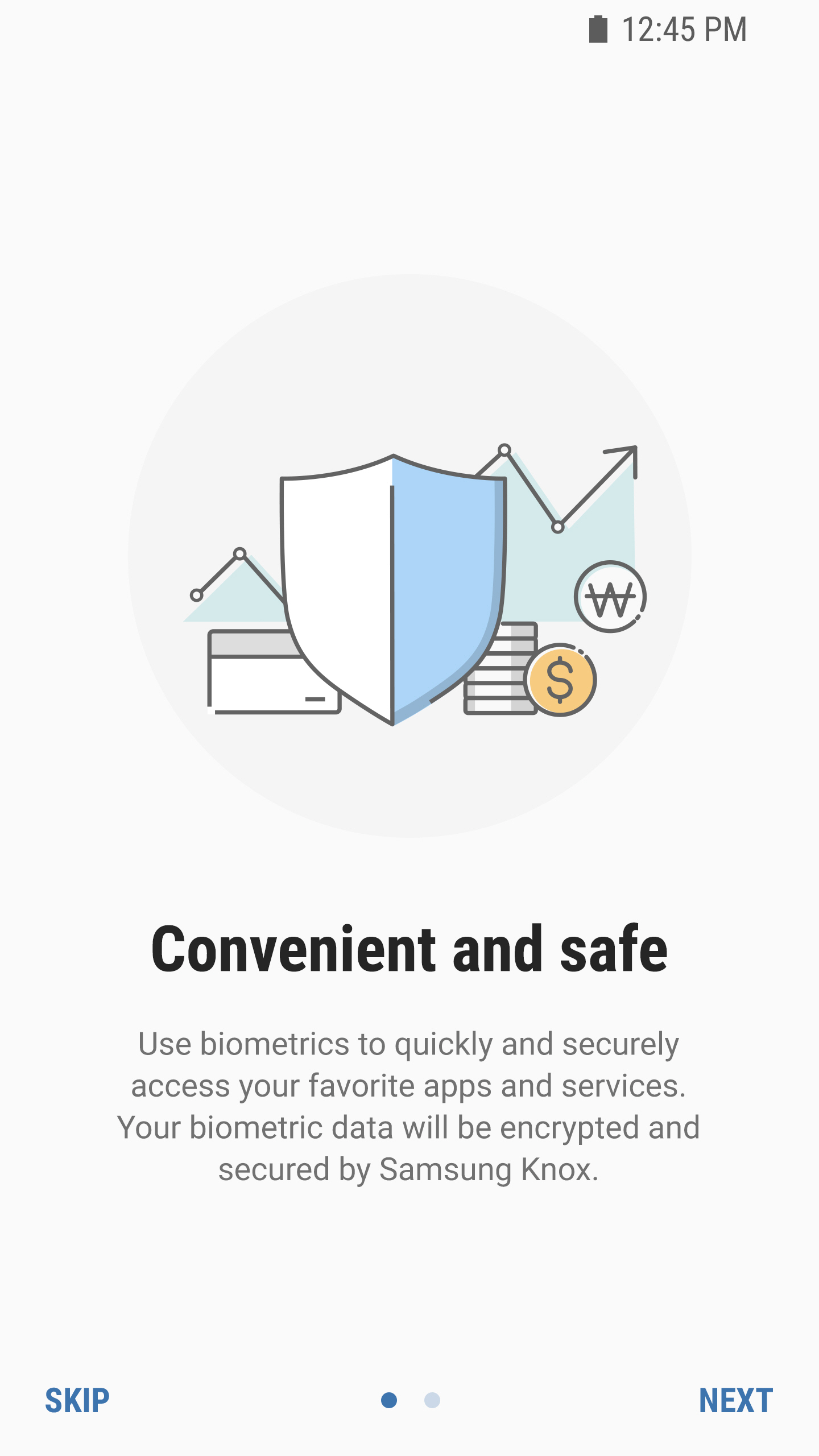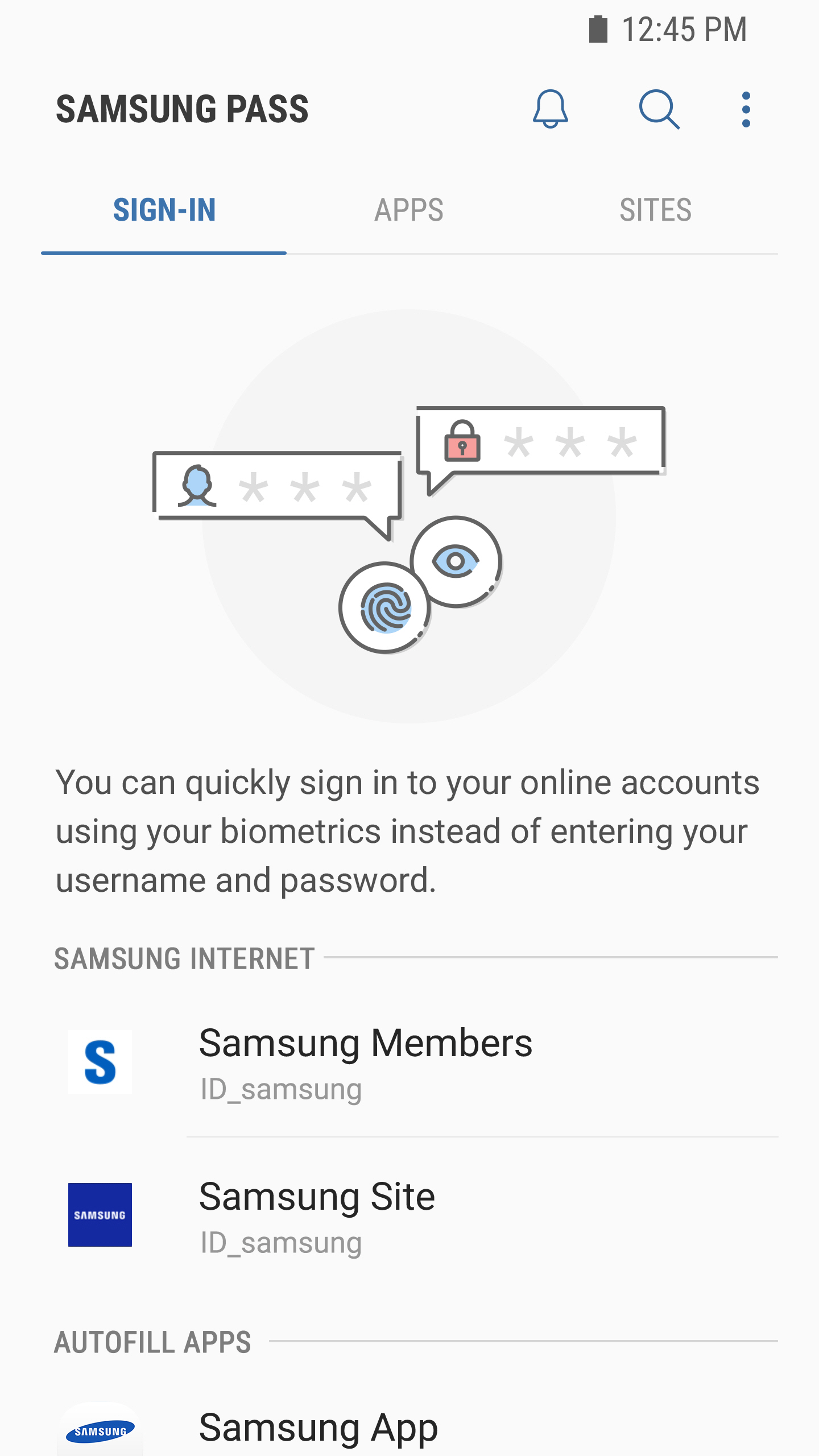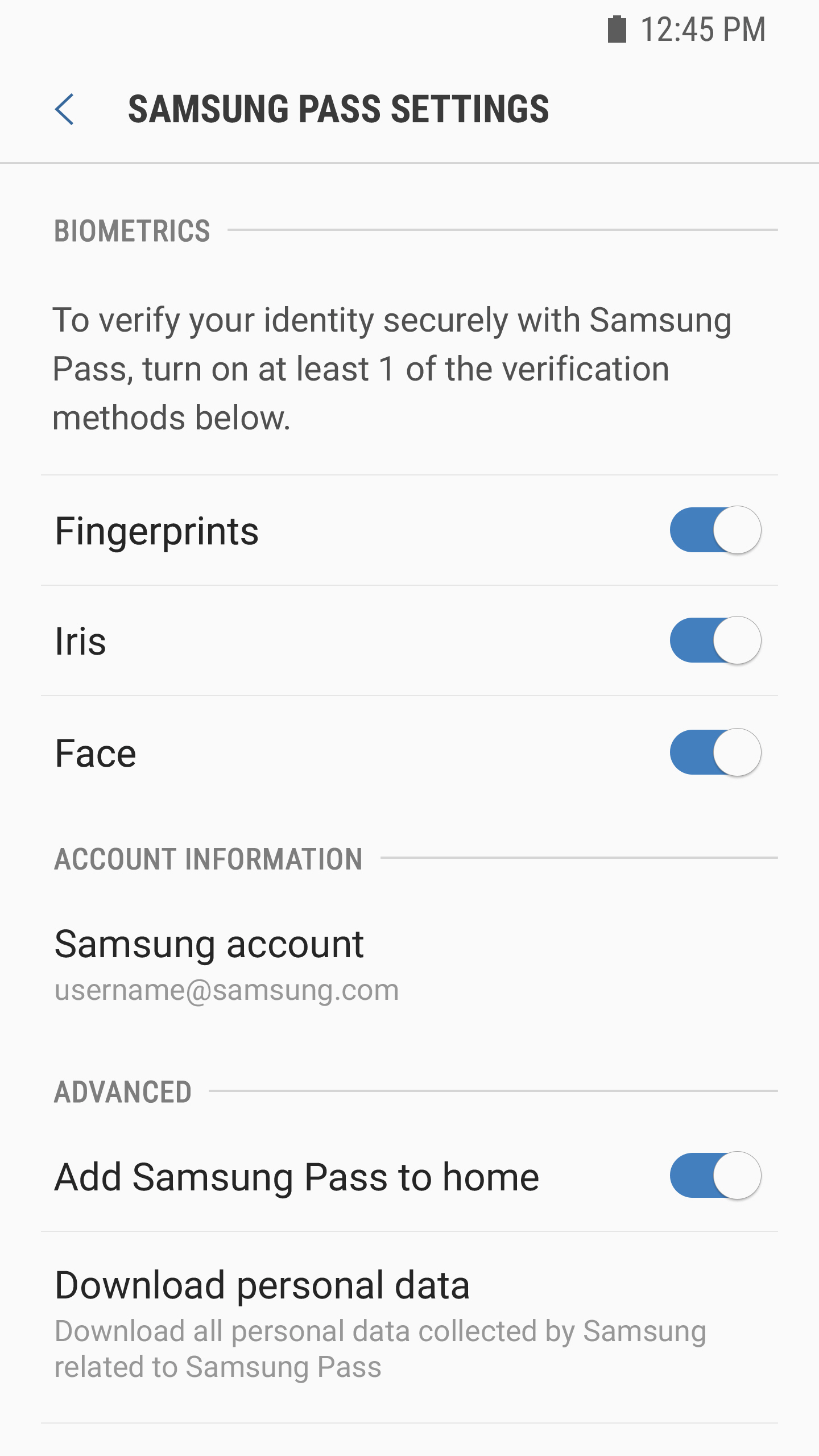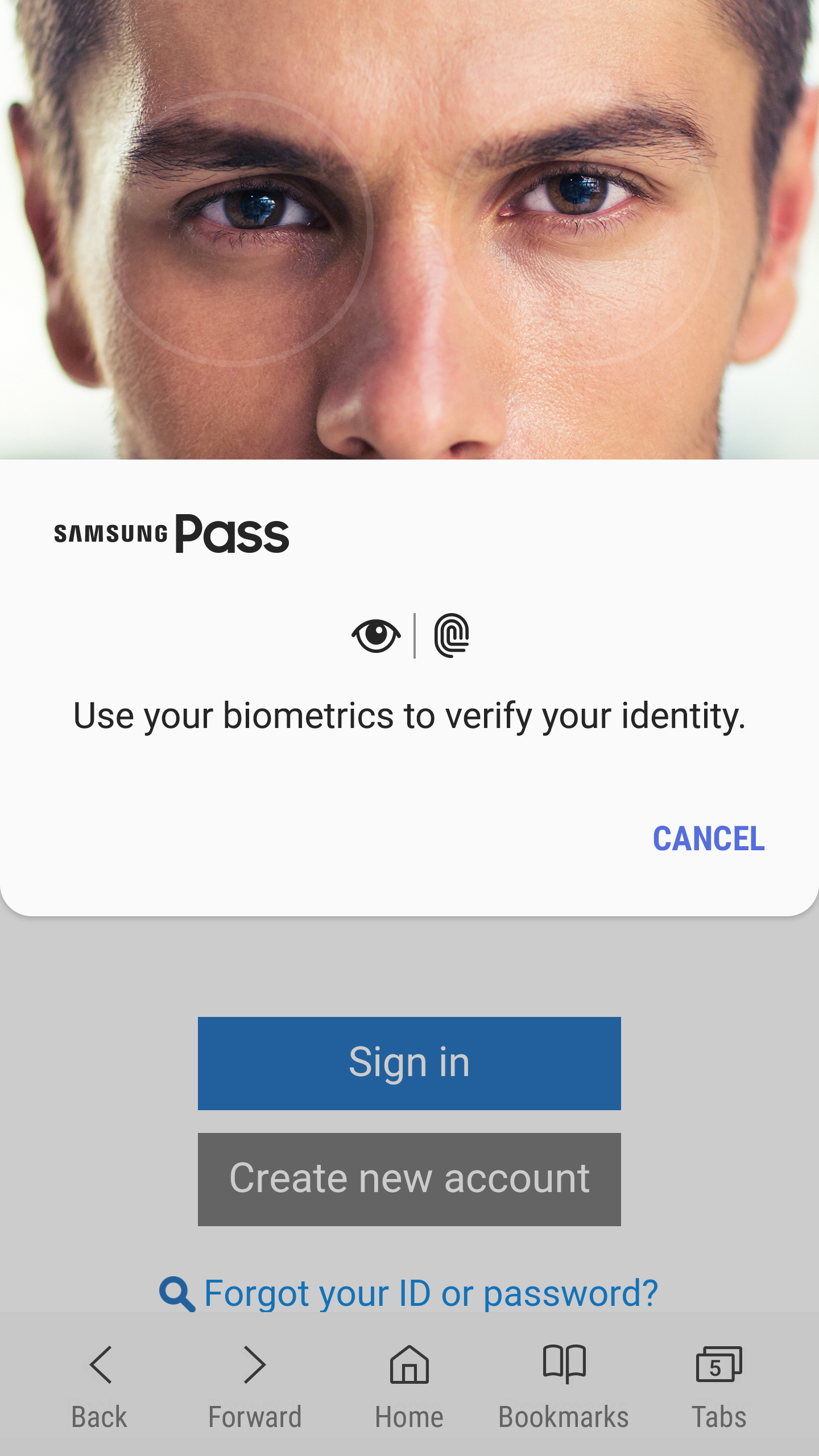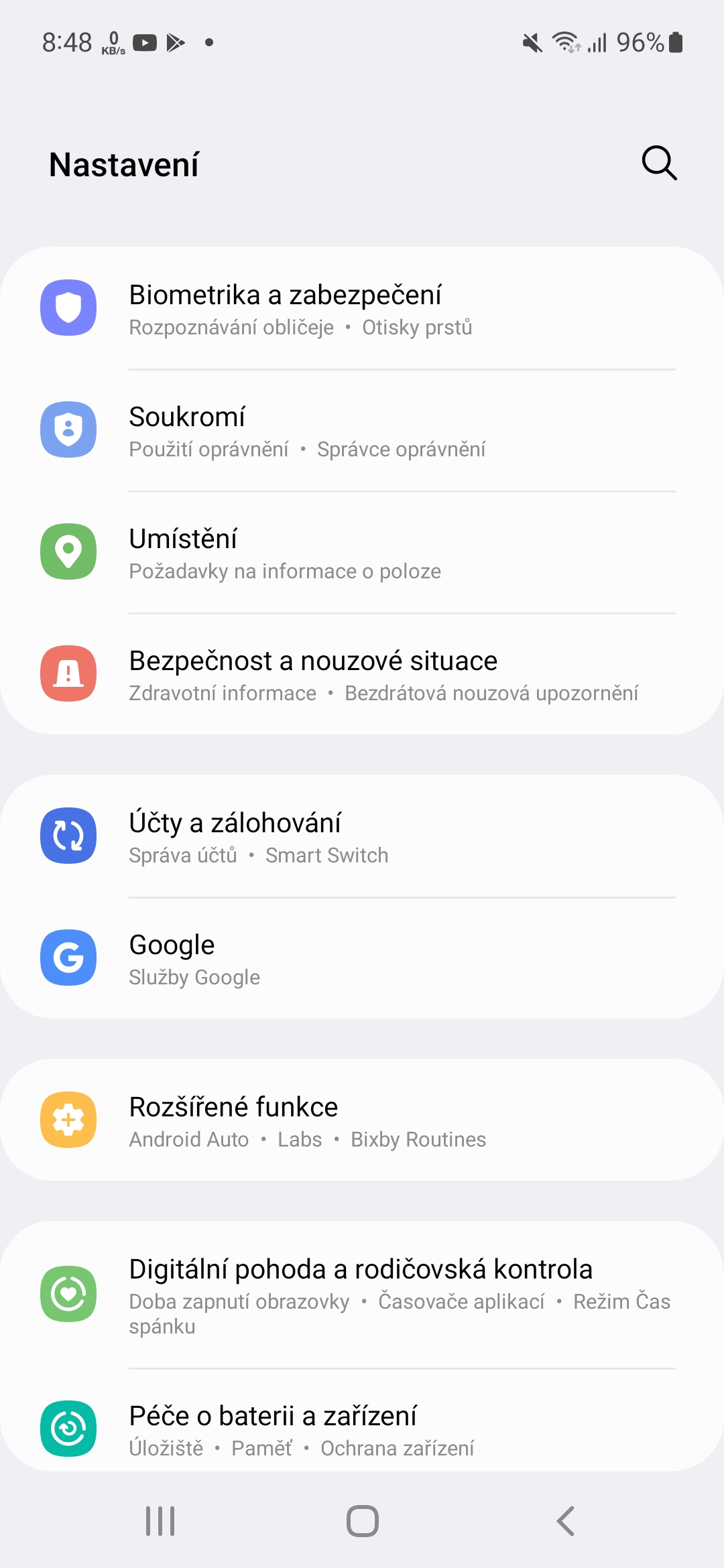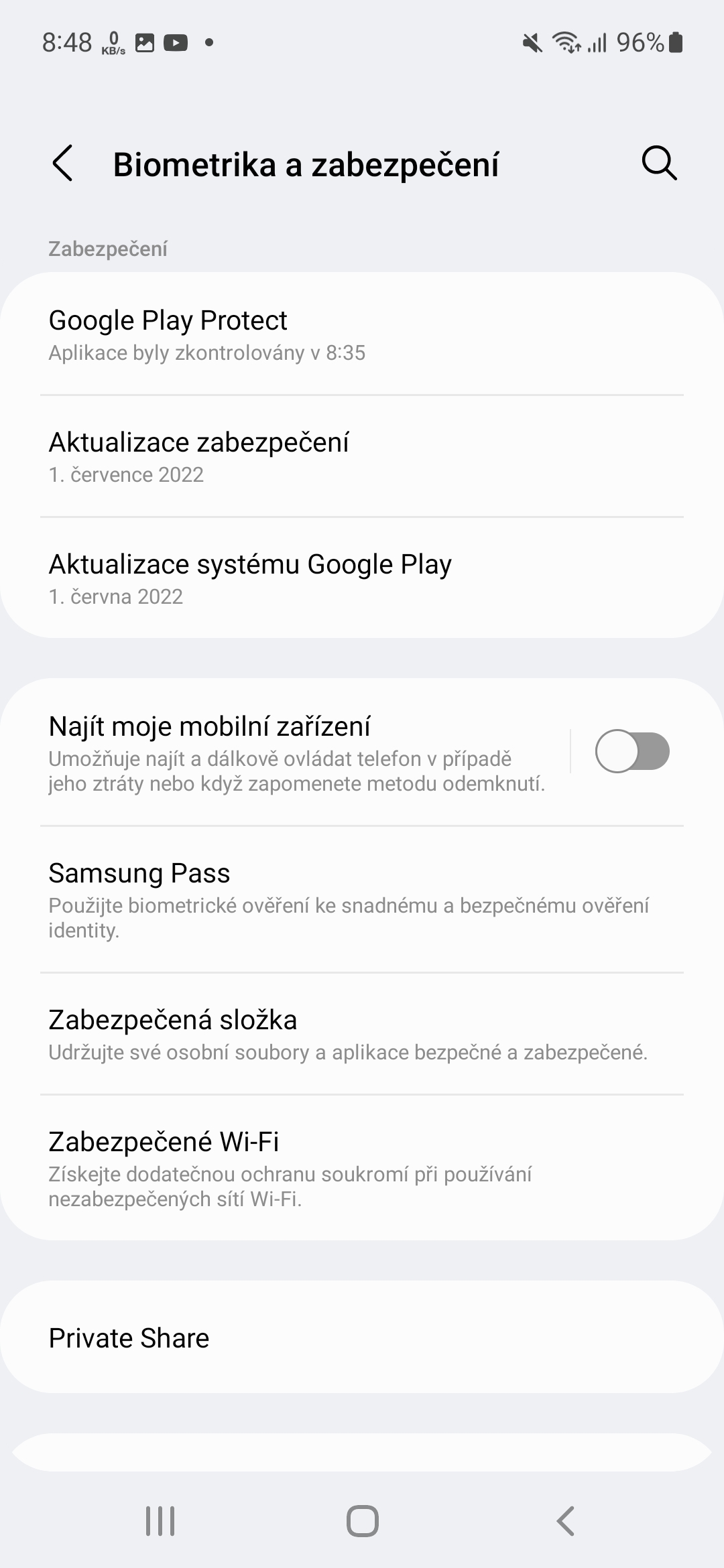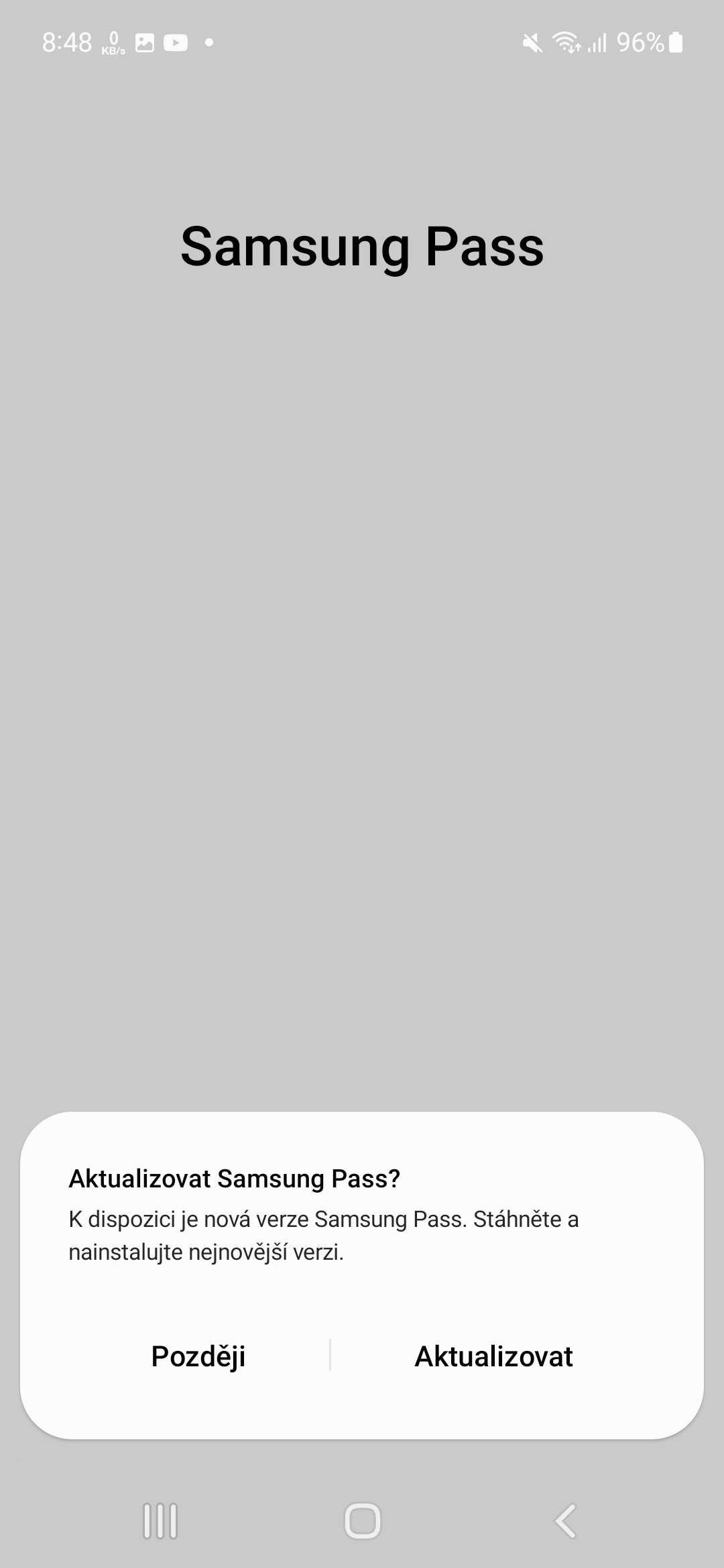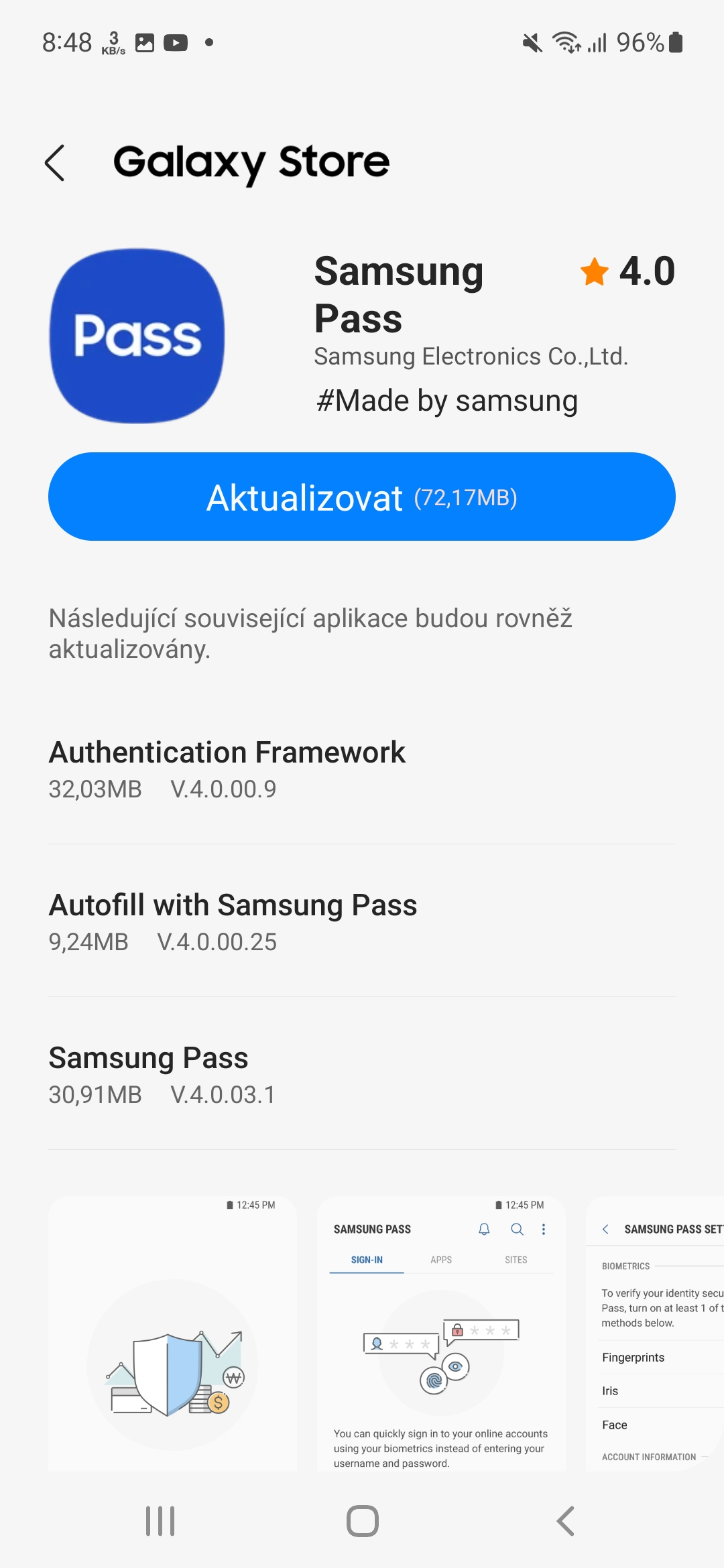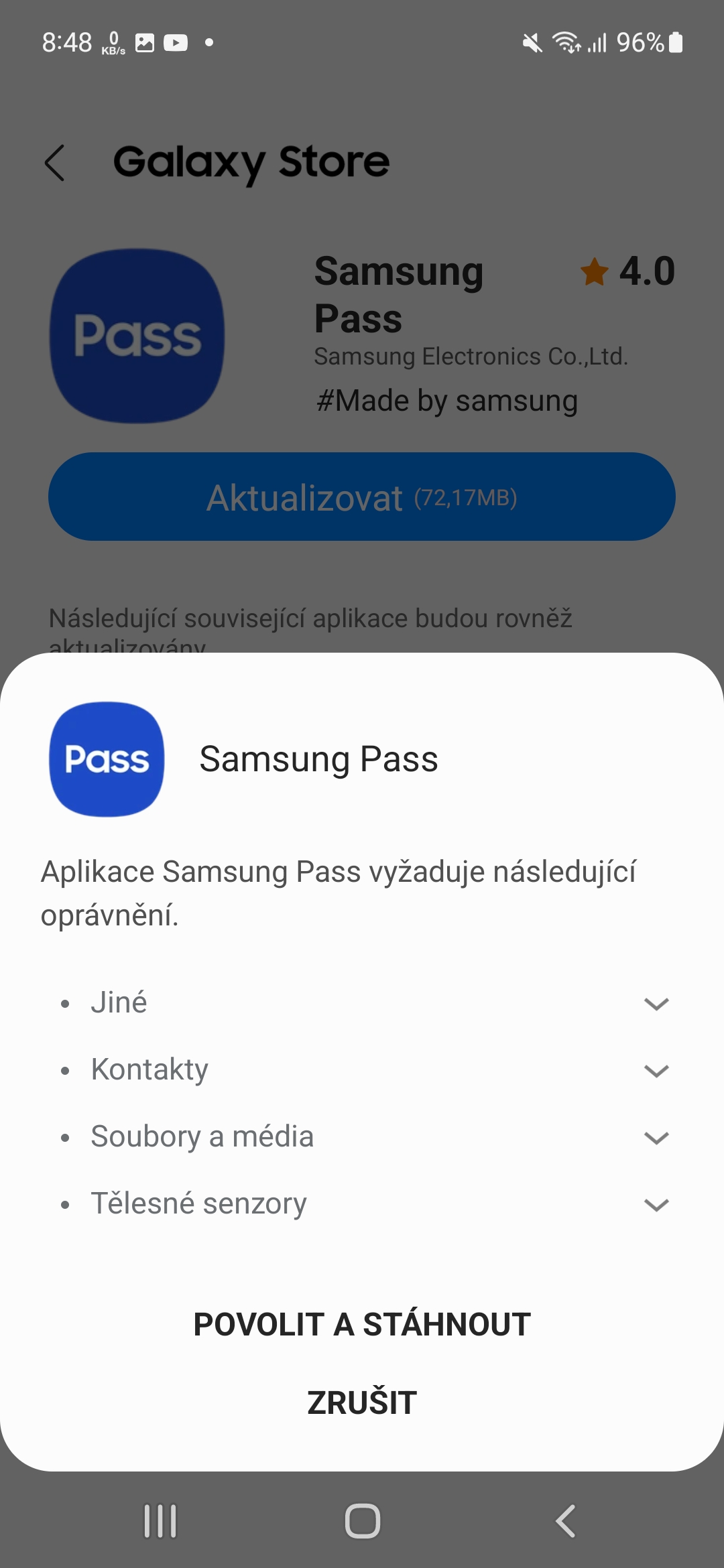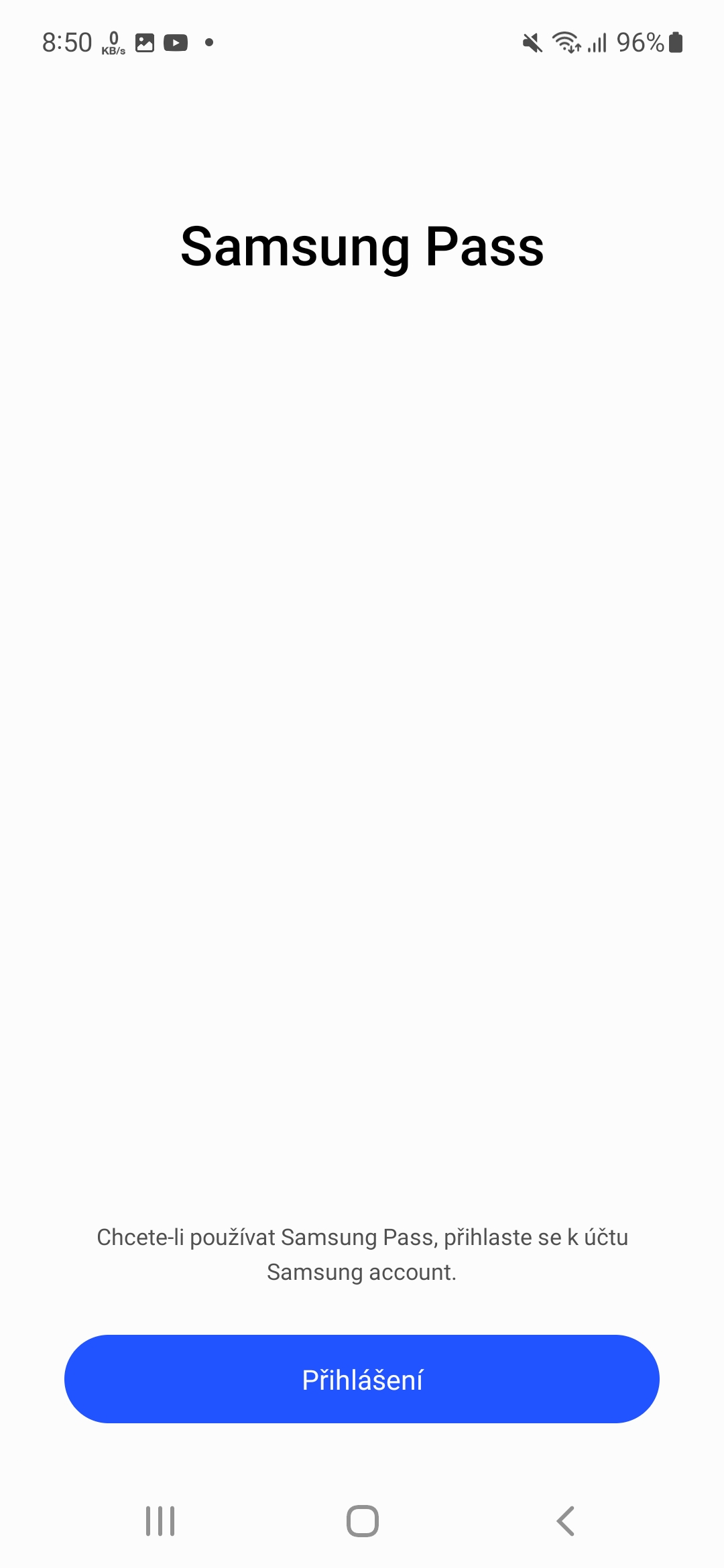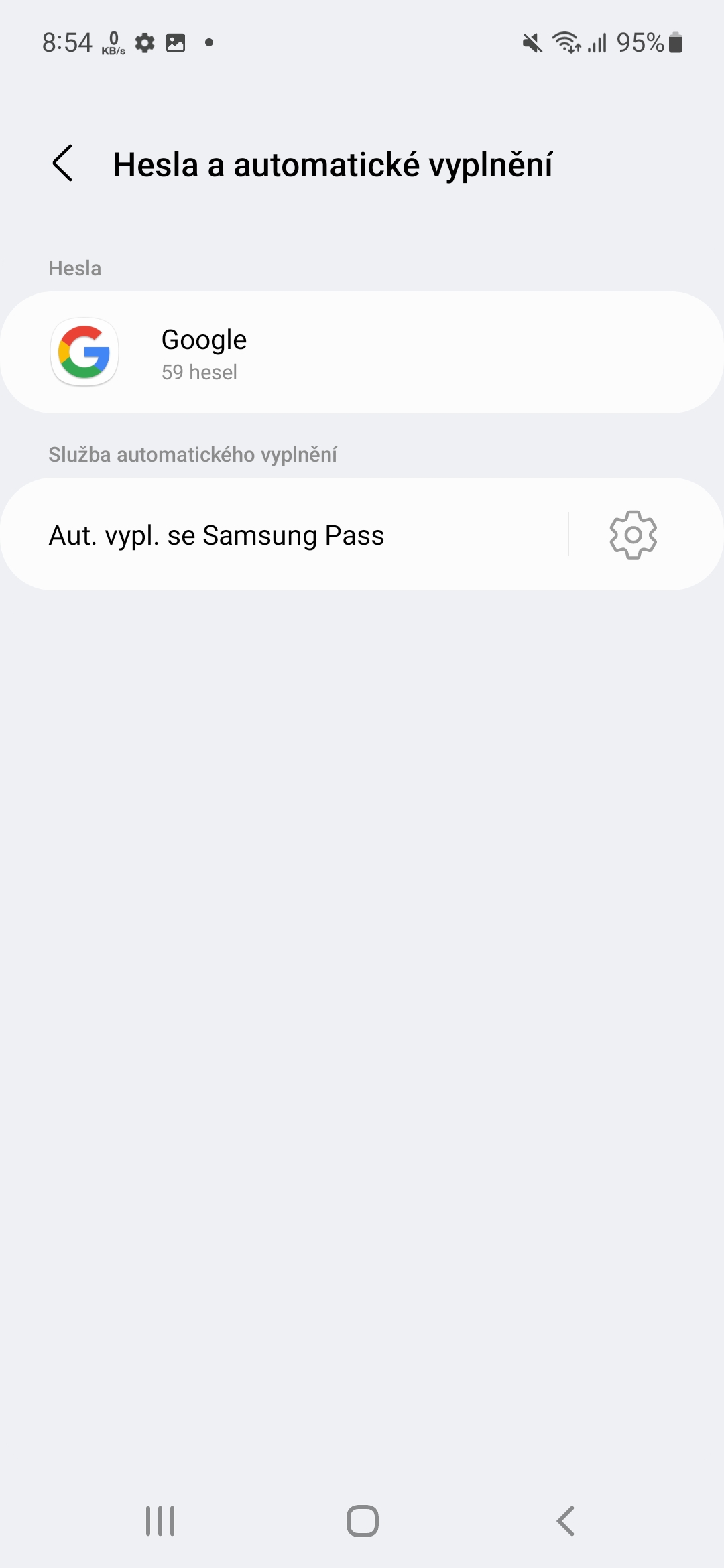Passwortmanager sind aus gutem Grund allgegenwärtig geworden. Eine Vielzahl sozialer Netzwerke, Banking- sowie Arbeits- und Unterhaltungsanwendungen erfordern sichere, eindeutige Passwörter mit acht oder mehr Zeichen, die mindestens ein Symbol und einen Großbuchstaben enthalten. Dann erinnere dich an alles. Aus diesem Grund verbessern Passwort-Manager die Lebensqualität derjenigen von uns erheblich, die bessere Dinge zu tun haben, als sich diese Gekritzel zu merken.
Was ist Samsung Pass?
Samsung Pass ist ein Passwort-Manager. Dabei werden Anmeldeinformationen von Websites und Social-Media-Plattformen gespeichert, sodass Sie sich später bei denselben Diensten anmelden können, ohne die Informationen manuell eingeben zu müssen. Samsung Pass speichert Anmeldeinformationen an einem vertrauenswürdigen Ort auf Ihrem Telefon und informace Die auf Samsung-Servern gespeicherten Daten werden für maximale Sicherheit verschlüsselt.
Aber Samsung Pass kann mehr als nur Benutzernamen und Passwörter speichern. Sie können hier auch Adressen, Bankkarten und sensible Notizen hinzufügen. Das Speichern von Dingen, bei denen es sich nicht um Anmeldeinformationen handelt, ist dank der Schaltfläche „Pass“ in der Symbolleiste besonders nützlich, wenn Sie auch eine Samsung-Tastatur verwenden. Der Zugriff auf die Samsung Pass-App über die Tastatur ist eine nützliche Funktion für Websites und Apps, die Daten nicht automatisch eintragen. Sie können diese Tastatur also verwenden, um Ihre bereits gespeicherten Daten schnell und einfach einzugeben.
Das könnte Sie interessieren

Wer kann Samsung Pass nutzen?
Wenn das von Ihnen verwendete Gerät mit einem Samsung-Konto, einem kompatiblen biometrischen Authentifizierungssystem (Fingerabdruck- oder Iris-Scanner) und einer Internetverbindung angemeldet ist, sollten Sie auch auf Ihrem Firmentelefon auf die Samsung Pass-App zugreifen und diese verwenden können Tablette. Der Dienst ist jedoch nur für Geräte mit dem System verfügbar Android 8 und höher. Dann fällt Ihnen vielleicht eines auf: Samsung Pass ist nur im Store erhältlich Galaxy Store, was bedeutet, dass Sie den Titel nur auf einem Samsung-Gerät herunterladen und verwenden können. Diese Einschränkung ist nicht unbedingt unerwartet, da Pass durch Knox geschützt ist, das an die Hardware des Geräts gebunden ist.
Ein weiterer wichtiger Aspekt von Passwort-Managern ist die Interoperabilität und Kompatibilität. Samsung Pass funktioniert mit der Anmeldung bei Websites in der Samsung Internet-App, jedoch nicht in anderen Webbrowsern. Was die App-Unterstützung betrifft, funktioniert jede App, die das Autofill-Framework des Systems unterstützt, mit Samsung Pass Android, was bedeutet, dass die meisten Apps von großen Entwicklern wie Facebook, Instagram, Snapchat und TikTok problemlos mit Samsung Pass kommunizieren sollten.
So richten Sie Samsung Pass ein
Bevor Sie Samsung Pass aktivieren, müssen Sie sicherstellen, dass auf Ihrem Gerät mindestens eine biometrische Sicherheit aktiviert ist. Sie müssen außerdem bei Ihrem Samsung-Konto angemeldet sein. Samsung Pass ist auf den meisten Samsung-Telefonen vorinstalliert. Wenn dies bei Ihrem nicht der Fall ist, laden Sie es im Store herunter Galaxy Geschäft hier.
Nachdem Sie die App auf Ihrem Telefon installiert haben, öffnen Sie sie Einstellungen und tippen Sie dann auf die Option Biometrie und Sicherheit. Scrollen Sie nach unten und tippen Sie auf das Element Samsung Pass. Aktualisieren Sie ggf. den Dienst und melden Sie sich an, wenn Sie nicht mit einem Samsung-Konto auf dem Gerät angemeldet sind. Möglicherweise werden Sie auch aufgefordert, die Endbenutzer-Lizenzvereinbarung und die Datenschutzrichtlinie zu akzeptieren, um fortzufahren. Verwenden Sie zum Fortfahren die standardmäßige biometrische Authentifizierungsmethode. Anschließend können Sie Anmeldeinformationen hinzufügen und verwalten. Sie können auch auf die drei Punkte in der oberen rechten Ecke des Bildschirms klicken, um zu den Einstellungen zu gelangen und die Authentifizierungsmethode zu ändern, wenn Sie mehr als eine haben.
Da Samsung Pass nun auf Ihrem Gerät aktiviert ist, ist es an der Zeit, die Funktion zum automatischen Ausfüllen zu aktivieren. Normalerweise fordert Sie der Dienst beim ersten Öffnen dazu auf. Falls dies nicht der Fall ist, können Sie die Funktion ganz einfach aktivieren, indem Sie auf gehen Einstellungen -> Allgemeine Verwaltung -> Passwörter und automatisches Ausfüllen.